ONDOKU - 音読アプリ -
語学学習に効果的な音読を、もっと効率的に。
語学学習に効果的な音読を、もっと効率的に。
Ondoku App for macOS
iOS版はこちら
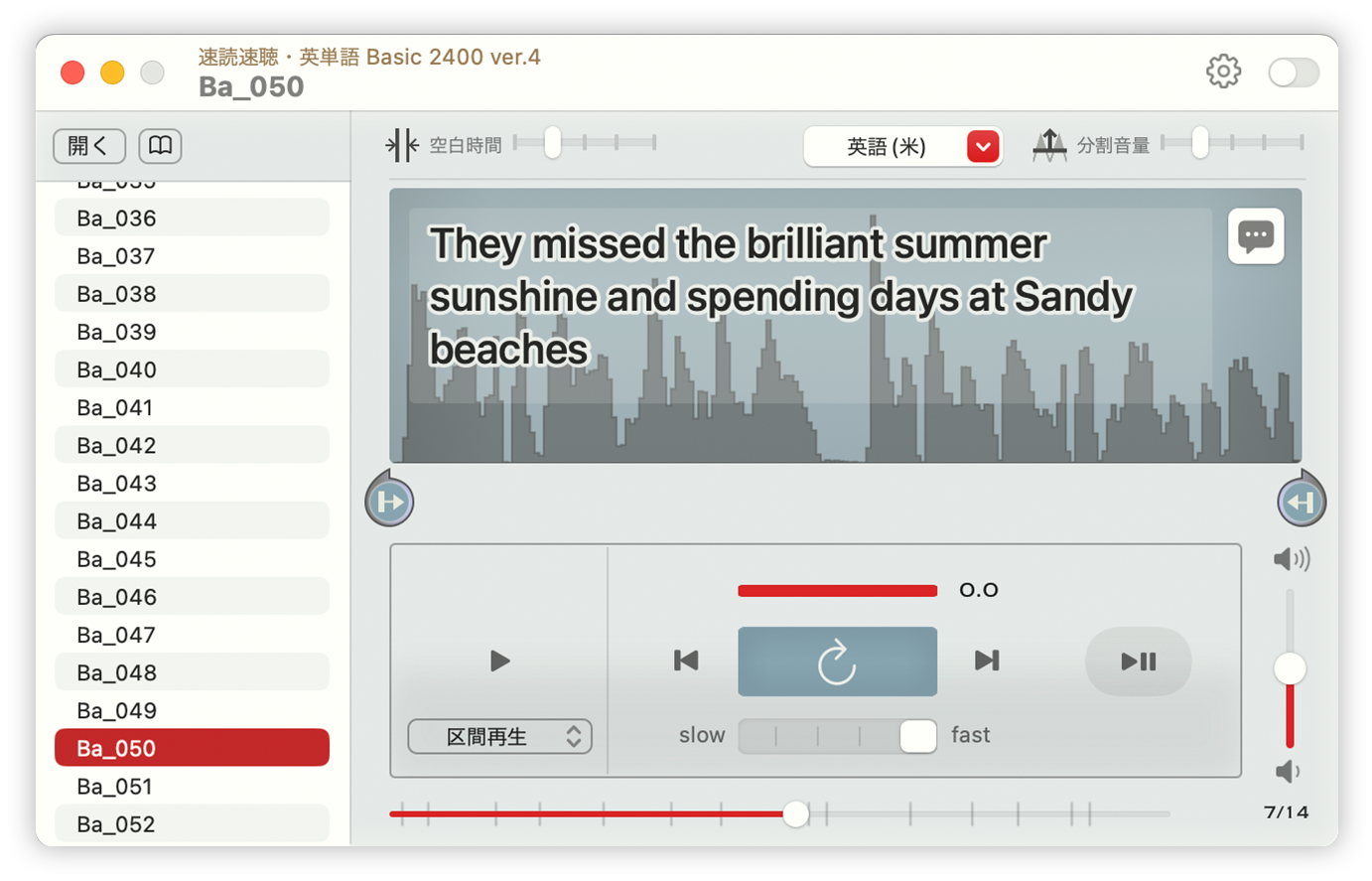
※画面はイメージです。再生ファイルは、各自ご用意いただく必要があります。
※画面はアプリ内課金をして機能制限されていない状態のものです。
制限中(試用中)は選べる曲、履歴がひとつだけとなりますが、その他の機能はすべて非制限同様にご利用いただけます。
毎日の学習に有益そうであれば、ぜひ機能制限を外して日々の学習にご活用下さい。
※ナイトモードでは、画面色が異なります。
※BGMが流れ続けるものや、雑音(環境音)等で音がつながっている音声は分割できません。
再生するファイルを選択すると、自動で音声の空白部分を識別して分割処理が始まります。「空白時間」「分割音量」の設定を変えれば細かく音声の分割場所を変更することもできます。
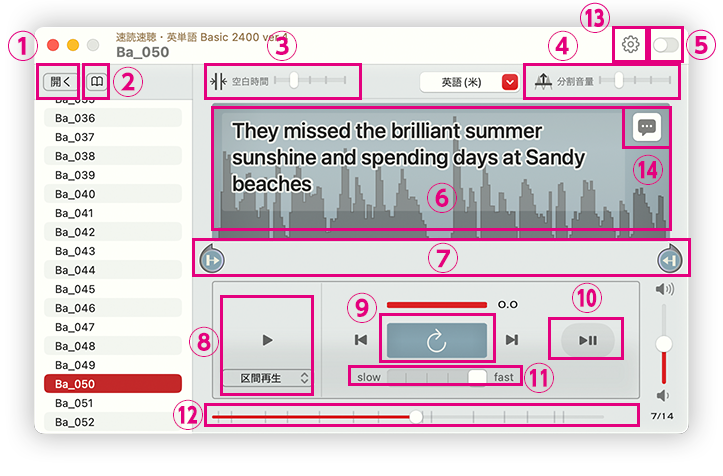
使う頻度が多い機能はキーボードショートカットをご活用ください。
特に、日常的な利用にはカーソルキー(↓←→)とスペースキー(spaceキー)での学習がストレスなく便利です。
かなりニッチな機能ですが、Linkage Club「English Ex」の音源を利用する場合(出版社のサイトからダウンロード出来ます)、音声認識ではなく、正しい英文と日本語を表示することができます。しかも、発音タイミングに合わせて英文の文字が色付けされます。
本書としては良書中の良書で、これをやりきると文法や様々な表現を網羅できるため、あとは単語と慣用表現、長文、会話文の積み増しでいけるのではないかと。
ただ、本書は問題集形式をとっていて、あまりに爆量に思えるため(約2500文弱)やりきったひとゼロ人説。
そこで、割り切って英語→日本語、日本語→英語の学習に特化したほうがよいのではないかと本アプリ開発者は思っていて、それを実現するための機能を追加しました(データ作りに数ヶ月かかっています)。
但し、本書は絶対に必要です。解説を読むために。
「English
Ex」の英文は、一つひとつに意図があります。英文を覚える際に必ず解説を読むことで、文の構造やニュアンス、利用シーンなど、より自然な英語を覚えることができるようになるはずです。下手な教材をザッピングするより「English
Ex」の英語→日本語、日本語→英語を徹底してやったほうが得られる自信も全然違うものになるのでは。
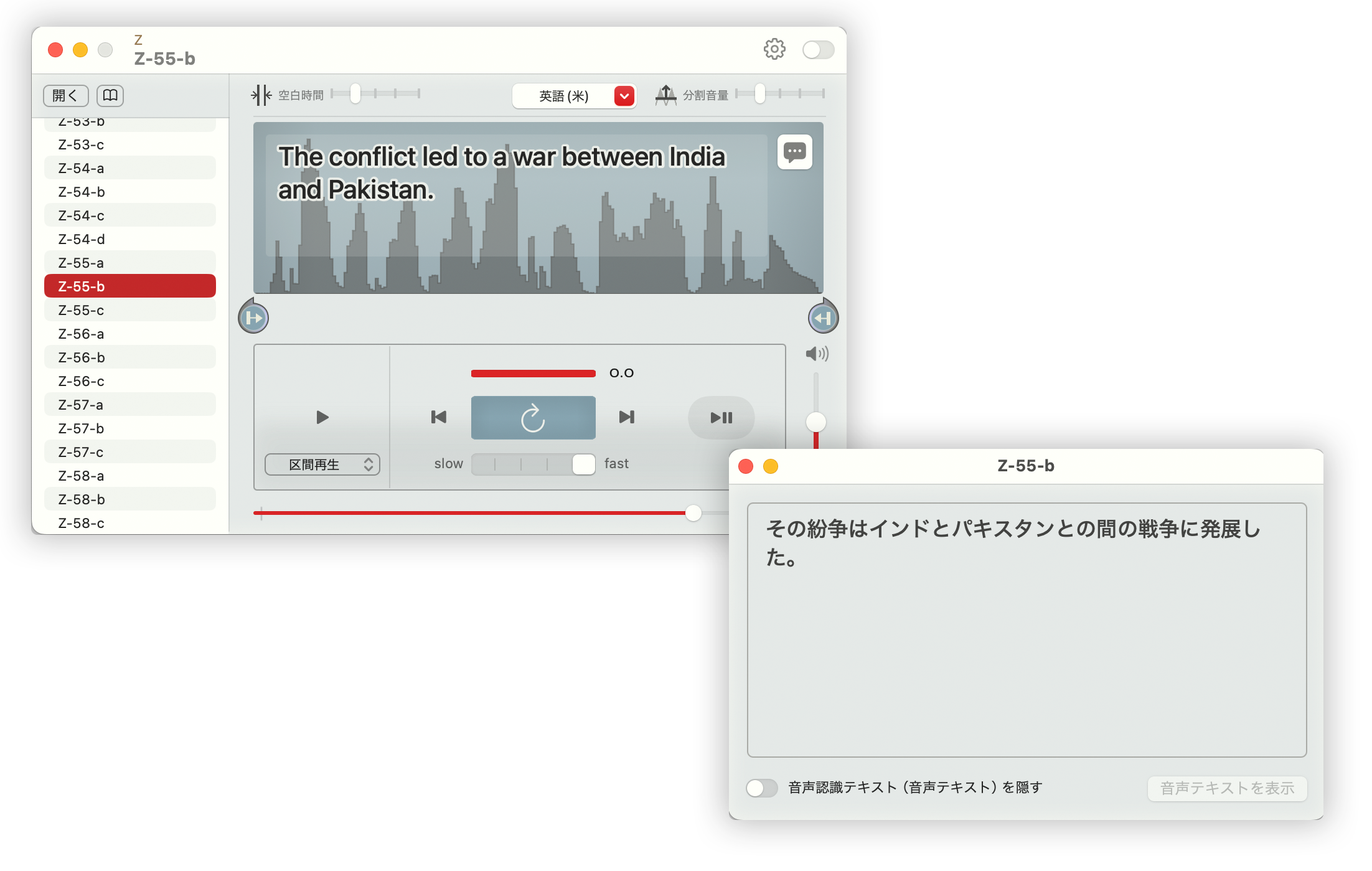
⑬の設定画面から「合致するテキストがある場合は表示する(テキストモード)をONにしてください。
アプリについて不具合等があればお知らせください。
※個人情報は必要に応じて連絡させていただく場合にのみ使用します。